Mehrfracht - Abwicklung der Funktion durch den Frachtführer
In diesem Beitrag erfahren Sie mehr darüber:
- wie die Frachtabfertigung mit einer Mehrfrachtoption aussieht
- wie die Auftragsabwicklung mit einer Mehrfrachtoption aussieht
Mehrfracht ist ein Frachtangebot, das aus mehreren Transporten besteht, die über einen längeren Zeitraum durchgeführt werden können.
Frachtabfertigung mit Mehrfrachtoption
Die vom Kunden angegebene Höchstzahl an Beförderungen ist für das gesamte Unternehmen des Beförderers bestimmt.
Beispiel:
In dem Angebot gab der Kunde eine Reihe von 2 bis 4 Transporten an, die von einem Frachtführer durchgeführt werden sollten.
- Wenn ein Arbeitnehmer weniger als die im Angebot vorgesehene Anzahl von Beförderungen in Anspruch genommen hat, bedeutet dies, dass andere Arbeitnehmer im Unternehmen über die verbleibende Anzahl von Beförderungen verhandeln können. Die Gesamtsumme der vom Frachtführer erbrachten Transportleistungen darf nicht höher als 4 sein.
Beispiel:
In dem Angebot gab der Kunde eine Reihe von 2 bis 4 Transporten an, die von einem Frachtführer durchgeführt werden sollten.
- Wenn ein Arbeitnehmer weniger als die im Angebot vorgesehene Anzahl von Beförderungen in Anspruch genommen hat, bedeutet dies, dass andere Arbeitnehmer im Unternehmen über die verbleibende Anzahl von Beförderungen verhandeln können. Die Gesamtsumme der vom Frachtführer erbrachten Transportleistungen darf nicht höher als 4 sein.
- Wenn Sie ein Mehrfrachtangebot in der Börse oder auf der Registerkarte "Privat" sehen, wird es als Mehrfrachtangebot mit einer Zahl gekennzeichnet, die die Anzahl der Transporte angibt.

- Klicken Sie auf das Angebot, um ein Fenster mit Details zu öffnen.
Beispiel:
Preis pro Tonne: 100 EUR, maximale Anzahl der Kurse: 4, Zahlung innerhalb von 30 Tagen.

Beispiel:
Die Anzahl der erwarteten Transporte beträgt 5. Die Option Senden ist nicht verfügbar. Es erscheint eine Meldung über die maximale Anzahl der Transporte.
- Ändern Sie die Anzahl der Transporte und übermitteln Sie Ihre Antwort.

- Geben Sie in das Feld Transporte die Anzahl der Transporte ein, die Sie bearbeiten können. Klicken Sie dann auf die Schaltfläche Senden.
Beispiel:
- Anzahl der durchzuführenden Transporte: 2

- Ihr Angebot wartet auf die Annahme durch den Kunden.

- Wenn der Kunde das Angebot annimmt, wird im Angebotsfenster die Information Angebot angenommen angezeigt.

Abwicklung des Auftrags
Nachdem Sie das Angebot angenommen haben, müssen Sie den Auftrag bearbeiten.
- Im Modul Aufträge wird auf der Registerkarte Aktiv/versendet (je nach Produktlinie) ein Auftrag mit dem Status Bedingungen bestätigen in der Liste angezeigt.
- Wählen Sie einen Auftrag aus der Liste aus. Klicken Sie im Detailfenster auf die Schaltfläche Bedingungen einsehen.

- Lesen Sie die Bedingungen des Auftrags und entscheiden Sie dann, ob Sie die Bedingungen ablehnen oder bestätigen möchten.

- Wenn Sie die Bedingungen des Auftrags bestätigen, wechselt der Status in der Liste auf den nächsten Status - Auftrag in Ausführung.
- Außerdem erscheint in der Registerkarte "Transporte" eine neue Rubrik, in der aktuelle Informationen und auszuführende Aktionen angezeigt werden.
- Die Information "Vollständige Angaben zum Betrieb" deutet darauf hin, dass der im Angebot angegebene Zeitrahmen zu groß ist. In diesem Fall müssen Sie die genauen Daten und Zeiten angeben. Je nach den Einstellungen im Fahrplan kann dies vom Verlader, vom Frachtführer oder von beiden Parteien vorgenommen werden.
- Wenn der Zeitplan vom Kunden erstellt wird, warten Sie, bis er die Daten vervollständigt hat.
- Wenn der Zeitplan vom Frachtführer (Ihnen) erstellt wurde, klicken Sie darauf und ergänzen Sie die Daten.
- Wenn Sie den Zeitplan gemeinsam erstellen, bedeutet dies, dass jeder Beteiligte die Daten ausfüllen kann.

- In diesem Beispiel können die Daten vom Kunden ausgefüllt werden.
- Warten Sie, bis der Kunde die Daten eingegeben hat.

- Die Information 'Vervollständigen Sie die Transportdaten' erscheint, wenn Sie die Daten im Auftrag nicht ausgefüllt haben, wie z. B. Fahrzeugdaten, Fahrerdaten usw.
- Wenn Sie die Daten schon früher zur Verfügung gestellt haben, z. B. wenn Sie sie per E-Mail geschickt haben, kann der Kunde sie auch ausfüllen.

- Füllen Sie die Fahrer- und Fahrzeugdaten aus und klicken Sie auf Speichern.

- Nach Vervollständigung der Daten wird der Fahrauftrag auf die Registerkarte "Aktiv" verschoben, und die Informationen "Warten auf den Start" erscheinen in der Transportliste.

- Auf der Transportliste erscheint 30 Minuten vor der angegebenen Ladezeit die Information Auf dem Weg zur Verladung.

- Wenn Sie den ersten Punkt der Route erreichen - klicken Sie auf die drei Punkte und bestätigen Sie die Ankunft zum Laden.

- Geben Sie die Informationen ein und speichern Sie sie mit der Schaltfläche Bestätigen.

- Die Information "Laden" wird in der Transportliste angezeigt.
- Bestätigen Sie nach Abschluss der Arbeiten das Laden.

- Vervollständigen Sie die Daten und speichern Sie sie mit der Schaltfläche Bestätigen.

- Nach Abschluss des Ladevorgangs werden die Informationen En route in der Transportliste angezeigt.

- Wenn Sie den letzten Punkt der Route erreichen - klicken Sie auf die drei Punkte und bestätigen Sie die Ankunft zum Abladen.

- Geben Sie die Informationen ein und speichern Sie sie mit der Schaltfläche Bestätigen.
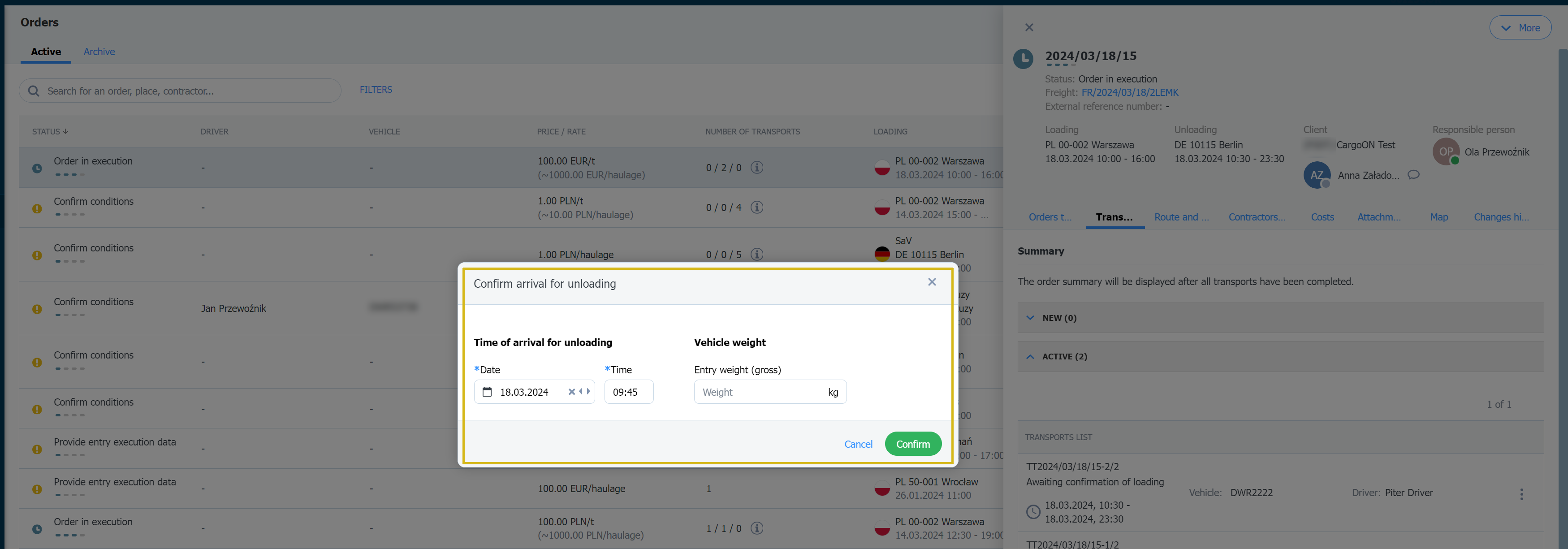
- Die Information "Entladen" erscheinen in der Transportliste.

- Vervollständigen Sie die Daten und speichern Sie sie mit der Schaltfläche Bestätigen.

- Wenn Sie bestätigen, dass die Entladung abgeschlossen ist, geht der Auftrag in den Abschnitt Erledigt über und Sie sehen die Information, dass der Transport abgeschlossen ist.
- Wenn der Transport abgeschlossen ist, sehen Sie die Informationen über die Ausführung des Auftrags, ob die Be- und Entladung pünktlich erfolgt ist und ob es Reklamationen gab.

- Der nächste Auftragsstatus ist Vervollständigen Sie die erforderlichen Dokumente. Gehen Sie in der Registerkarte Anhänge in der Rubrik mit den Auftragsdetails und fügen Sie die Dokumente hinzu, die in den Auftragsbedingungen verlangt wurden. Fügen Sie die Dokumente hinzu und aktivieren Sie ihre Sichtbarkeit.
- Wenn Sie die Dokumente bereits früher, z. B. per E-Mail, zur Verfügung gestellt haben, kann der Kunde die Daten ebenfalls vervollständigen.
- Wenn in der Bestellung keine zusätzlichen Dokumente verlangt wurden, wechselt der Bestellstatus sofort zum nächsten.

- Der nächste Auftragsstatus ist Warten auf Bestätigung. Dies bedeutet, dass alle Transportaufgaben abgeschlossen sind, die erforderlichen Dokumente hinzugefügt wurden und der Kunde nun bestätigen muss, dass der Auftrag ausgeführt wurde.
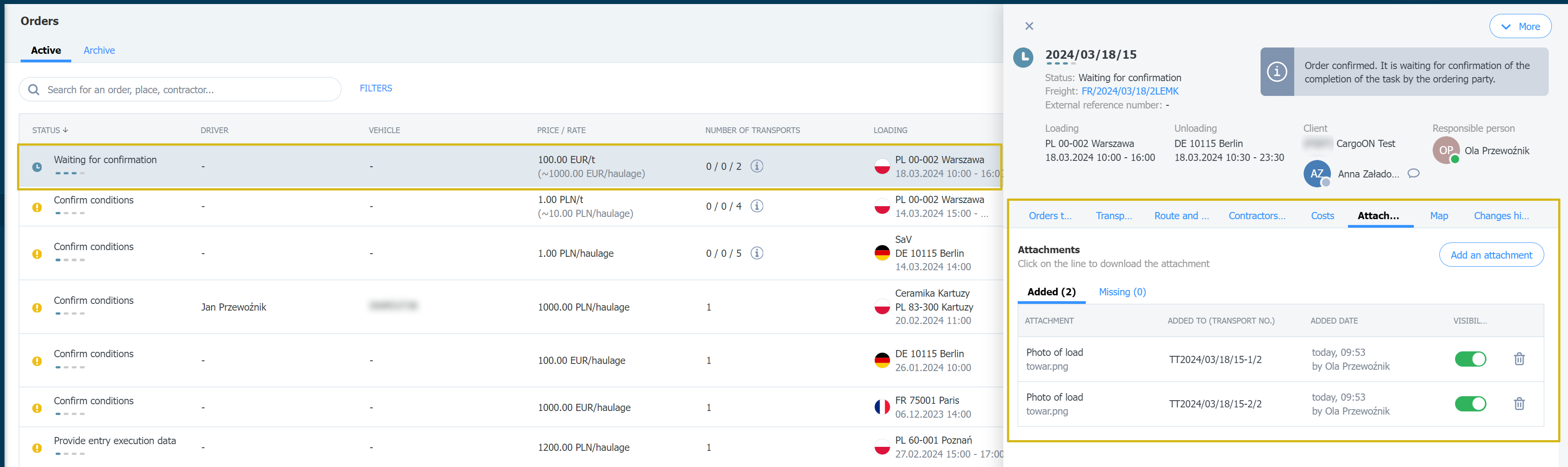
- Nach der Bestätigung des Abschlusses ändert sich der Auftragsstatus in - abgeschlossen.


